توفير مساحة على الـ iMac
مع ميزة "تحسين التخزين"، يمكنك تفريغ المساحة تلقائيًا على الـ iMac عن طريق جعل الملفات متوفرة عند الطلب. سيتم تخزين الملفات الأقدم في iCloud وعلى خادم IMAP أو Exchange للبريد الإلكتروني الخاص بك، بحيث يمكنك تنزيلها في أي وقت. توجد أيضًا أدوات لتحديدالملفات الكبيرة وحذفها.
تحسين التخزين. للاطلاع على توصيات التخزين، انتقل إلى قائمة Apple ![]() > إعدادات النظام، ثم انقر على عام في الشريط الجانبي. انقر على مساحة التخزين على اليسار للاطلاع على توصيات مختلفة حسب طريقة تكوين Mac لديك.
> إعدادات النظام، ثم انقر على عام في الشريط الجانبي. انقر على مساحة التخزين على اليسار للاطلاع على توصيات مختلفة حسب طريقة تكوين Mac لديك.
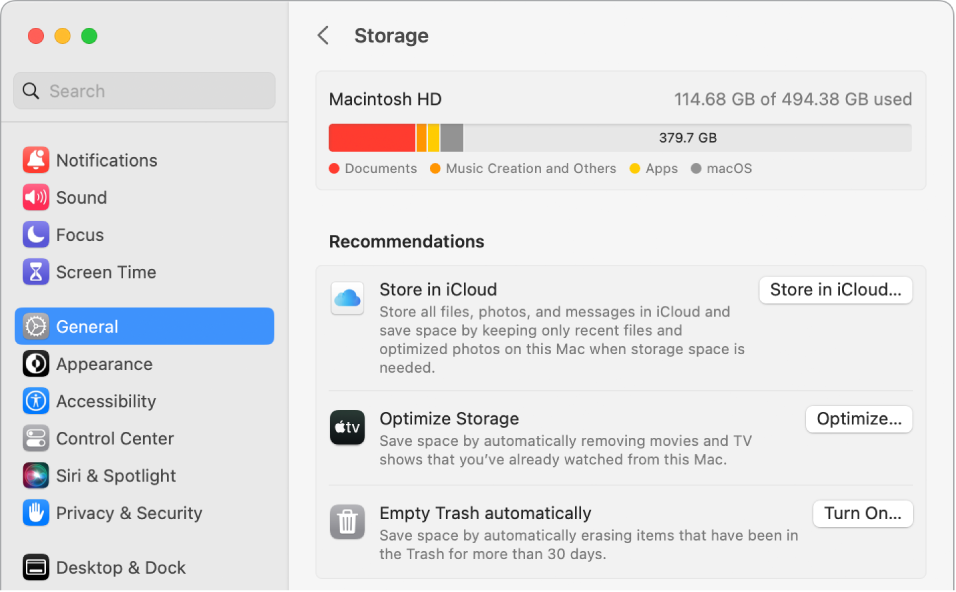
تعيين الخيارات إلى:
التخزين في iCloud: يمكنك تخزين كل الملفات، والصور، والرسائل في iCloud وتوفير المساحة على الـ Mac.
سطح المكتب والمستندات: يمكنك تخزين جميع ملفات مجلدَي سطح المكتب والمستندات في iCloud Drive. وعند الحاجة إلى مساحة تخزين، يحتفظ iCloud Drive بالملفات المفتوحة حديثًا على الـ Mac ويجعل أقدم الملفات متوفرة عند الطلب.
الرسائل: يمكنك تخزين كل الرسائل والمرفقات في iCloud. وعند الحاجة إلى مساحة تخزين، يحتفظ iCloud بالمرفقات الحديثة على الـ Mac ويجعل أقدم الملفات متوفرة عند الطلب.
بالرغم من أن ملفاتك يتم تخزينها في السحابة، يمكنك الوصول إليها حيث تركتها تمامًا على الـ iMac الخاص بك. انظر الوصول إلى محتوى iCloud على iMac.
تحسين التخزين: يمكنك توفير مساحة على الـ Mac عن طريق تحسين تخزين الأفلام وبرامج التلفاز في تطبيق Apple TV. يمكنك اختيار إزالة الأفلام أو برامج التلفزيون تلقائيًا من iMac بعد مشاهدتها. يمكنك تنزيلها مرة أخرى في أي وقت.
إفراغ سلة المهملات تلقائيًا: إجراء المسح التلقائي للعناصر التي مر عليها أكثر من 30 يومًا في سلة المهملات.
لمساعدتك على توفير المساحة أثناء العمل، يقوم macOS أيضًا بما يلي:
منعك من تنزيل نفس الملف مرتين من سفاري
تنبيهك إلى إزالة برنامج المثبّت عند الانتهاء من تثبيت تطبيق جديد
مسح السجلات وذاكرات التخزين المؤقت التي يمكن إزالتها بأمان عندما تقل مساحة التخزين.
معرفة المزيد. انظر تحسين مساحة التخزين على Mac في دليل مستخدم macOS.
